GetSee TV je bezplatná multimediálna služba, ktorú možno použiť na rôznych zariadeniach. Aplikácia slúži na prezeranie a sťahovanie filmov z internetu, hudby, klipov, zvukových kníh, hier, časopisov a iného multimediálneho obsahu. Program vám umožňuje sledovať / počúvať obsah kdekoľvek.
Čo je GetSee?
Služba GetSee bola vyvinutá ako alternatíva k slávnemu Futuron.tv. Ide o špeciálny program, pomocou ktorého môžete sledovať videá cez internet. GetSee funguje ako torrent klient prostredníctvom zabezpečeného protokolu P2P, čím obchádza blokovanie internetových médií. Multimediálna služba GetSee.tv môže fungovať na vašom telefóne, tablete, počítači, set-top boxe alebo televízore. Podporuje systémy ako Windows, Mac, Android. Katalóg filmov GetSee je pravidelne aktualizovaný a dopĺňaný o nové:
GetSee funguje ako torrent klient prostredníctvom zabezpečeného protokolu P2P, čím obchádza blokovanie internetových médií. Multimediálna služba GetSee.tv môže fungovať na vašom telefóne, tablete, počítači, set-top boxe alebo televízore. Podporuje systémy ako Windows, Mac, Android. Katalóg filmov GetSee je pravidelne aktualizovaný a dopĺňaný o nové:
- filmy;
- seriály;
- karikatúry;
- hudba;
- audioknihy;
- e-knihy a časopisy.
Program funguje na princípoch aplikácií MediaGet a Zona, no má mnoho jedinečných výhod a funkcií. Napríklad GetSee je možné nainštalovať bez sťahovania iného softvéru (softvéru) a program môžete používať bez rušivých reklám v rozhraní.
Základné informácie o aplikácii sú uvedené v tabuľke nižšie:
| Charakteristický | Popis |
| Najnovšia verzia | 2.7.25 od 28.03.2021 |
| Vývojár | GetSeeTV |
| Podporované systémy | Windows (od verzie 7) / Mac / Android |
| Kategória | torrent klientov |
| Jazyk programu | Ruština, angličtina a iné |
| cena | je zadarmo |
Pomocou aplikácie získa každý prístup k obrovskej databáze obsahujúcej jedinečné filmy, seriály, kreslené filmy a ďalšie materiály. Ak chcete začať používať aplikáciu, stačí si ju stiahnuť a nainštalovať na zariadenie podporované programom.
Výhody a nevýhody aplikácie
Aplikácia má niekoľko nevýhod. Medzi ne patrí nie príliš stabilná práca na verzii Windows 10 a fakt, že filmy sa niekedy stretávajú pod deklarovanou kvalitou. Existuje mnoho ďalších výhod:
- aplikácia „od“ a „do“ je bezplatná;
- nevyžaduje sa registrácia, zadávanie akýchkoľvek osobných údajov;
- veľká obsahová základňa – obrovský výber piesní, karikatúr a filmov;
- minimálna reklama alebo jej úplná absencia;
- existuje podpora DLNA;
- jednoduché a intuitívne rozhranie;
- možnosť výberu úrovne kvality videa;
- pohodlné vyhľadávanie a filtrovanie materiálov (podľa typu, žánru, názvu a roku vydania);
- môžete si predplatiť svoju obľúbenú sériu a systém vás upozorní na vydanie každej novej série;
- online prehrávanie zvuku / videa;
- vstavaný správca sťahovania.
Funkčnosť
Aplikáciu GetSee môžete bezplatne používať na akomkoľvek gadgete a v ktorejkoľvek krajine na svete. Všade a pre všetkých sú možnosti programu rovnaké. Táto aplikácia vám umožňuje:
- sledovať filmy a iný obsah v rôznej kvalite (DVD, HD, Full HD, 4K);
- sledujte filmy a seriály v preklade, ktorý sa vám najviac páči (LostFilm, Amedia, ColdFilm atď.);
- sťahovanie hier na PC;
- počúvajte piesne svojich obľúbených interpretov vo vysokej kvalite;
- pokračovať v sledovaní seriálu zo seriálu, na ktorom sa používateľ zastavil (systém si to zapamätá automaticky);
- pridať obsah, ktorý sa vám páči, medzi obľúbené;
- nájsť a počúvať audioknihy vo vynikajúcej kvalite;
- čítať knihy a časopisy;
- stiahnite si všetok uvedený obsah do svojho zariadenia a majte k nemu trvalý prístup.
Ak si chcete vychutnať svoj obľúbený obsah, sledovať trháky a počúvať kvalitnú hudbu, stiahnite si GetSee do svojho zariadenia a potom si ho nainštalujte ako bežnú aplikáciu, bez reklám a registrácie.
Ako nainštalovať aplikáciu?
Proces inštalácie GetSee závisí od zariadenia, do ktorého sa aplikácia sťahuje. Je lepšie použiť odkazy na inštaláciu na hlavnej stránke oficiálnej webovej stránky – https://GetSee.tv/, pretože tam sú vždy uvedené najnovšie a vylepšené verzie aplikácie.
Program sa dá stiahnuť aj cez Torrent, ale to nedáva zmysel, pretože aplikácia je už zadarmo. Áno, a túto metódu nemožno nazvať legálnou.
Do TV
Widget GetSee si môžete nainštalovať do televízora pomocou oficiálneho obchodu vašej značky. Napríklad pre LG je to LG Apps TV, pre Philips AppGallery a pre Samsung je to TB Samsung Apps. Táto inštalácia sa nelíši od sťahovania iných aplikácií. Postupujte podľa obvyklého algoritmu:
- Prejdite do ponuky Smart TV stlačením príslušného tlačidla na diaľkovom ovládači – “SmartHUB” (zvyčajne červené).
- Do vyhľadávacieho panela zadajte názov miniaplikácie GetSee a aktivujte vyhľadávanie.
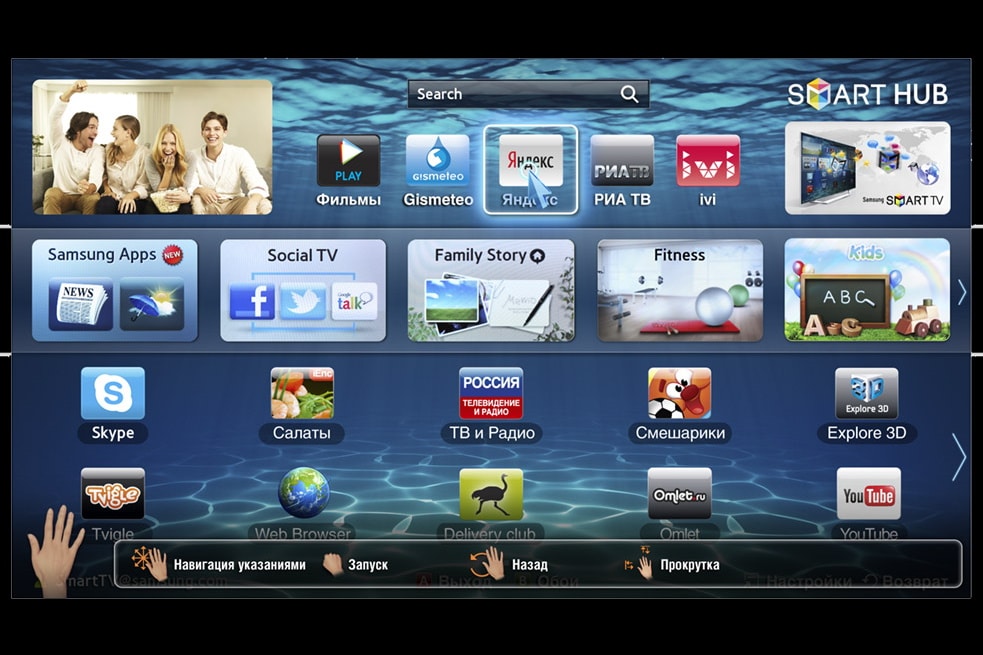
- Keď nájdete požadovanú aplikáciu, vyberte ju a kliknite na „Stiahnuť“ / „Stiahnuť“. Potom postupujte podľa pokynov systému.
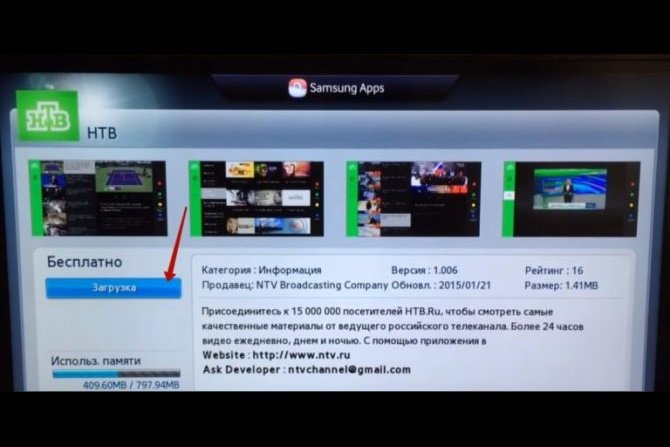
Po dokončení inštalácie opustite obchod a nájdite stiahnutý widget vo svojich záložkách. Druhou možnosťou je inštalácia z flash disku. To si vyžaduje viac času a niektoré prípravné manipulácie. Vhodné, ak zlyhal klasický spôsob inštalácie aplikácie. Akčný algoritmus v tomto prípade:
- Naformátujte jednotku flash na formát FAT32. Je vhodné to urobiť v špeciálnom programe, ktorý si môžete stiahnuť z odkazu – https://fat32-format.en.softonic.com/.
- Vložte USB flash disk do PC slotu a uveďte jeho označenie v programe. Kliknutím na “Štart” spustíte operáciu.
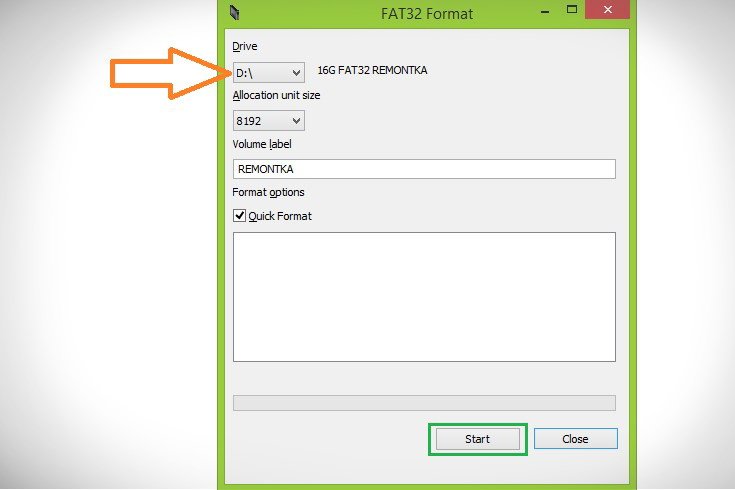
- Vytvorte adresár “userwidget”. Tu sa umiestnia widgety na následnú inštaláciu do televízora.
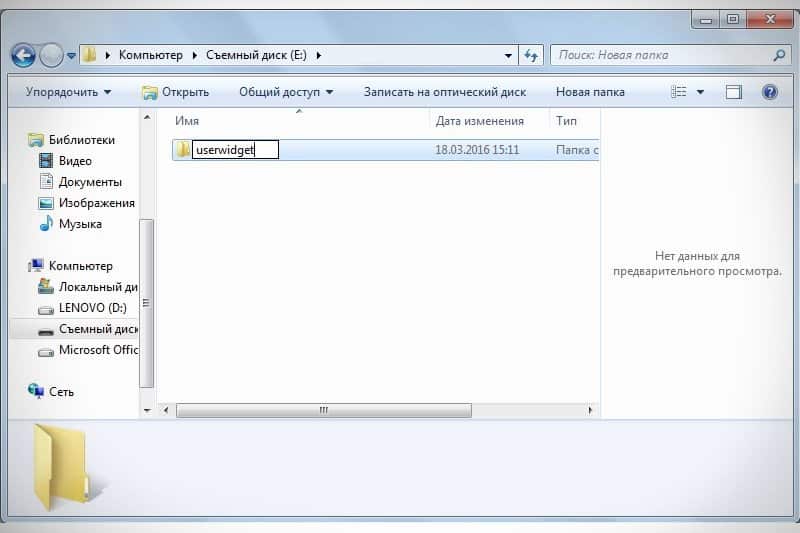
- Vložte flash disk do slotu na TV (niektoré modely sú vopred vypnuté).
Televízor ďalej nezávisle určí miniaplikáciu dostupnú na jednotke flash a nainštaluje ju. Po dokončení sa na obrazovke zobrazí hlásenie „balík je hotový“. Potom bude widget na hlavnej stránke a môžete ho použiť. Existuje tretia možnosť inštalácie – cez IP adresu. Je vhodný pre televízory Samsung série “E”. Algoritmus je nasledujúci:
- Stlačte červené tlačidlo “SmartHUB” na diaľkovom ovládači a potom tlačidlo “A”.
- Účet sa otvorí. Zatĺkajte do horného riadku slovo „rozvinúť“. Nevyžaduje sa žiadne heslo. Určuje sa automaticky.
- Kliknite na „Prihlásiť sa“.
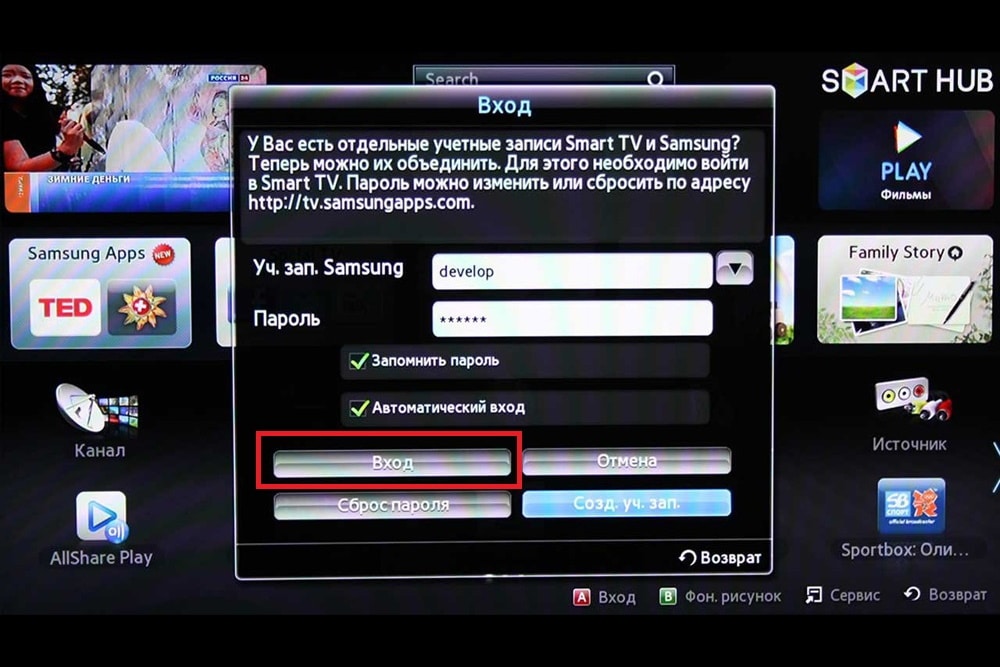
- Stlačte tlačidlo “Nástroje” na diaľkovom ovládači. Tým sa dostanete do sekcie „Služba“. V nastaveniach, ktoré sa otvoria, vyberte „Vývoj“.
- Kliknite na podpoložku “IP adresa” a do prázdneho poľa zadajte požadovanú IP – 188.42.219.164.
- Obnovte zoznam programov kliknutím na tlačidlo „Synchronizovať aplikácie“ v časti „Vývoj“.

Po ukončení procesu reštartujte Smart TV – odhláste sa z nej a znova sa prihláste.
Na PC
Inštalácia na všetkých počítačoch s operačným systémom (OS) Windows, bez ohľadu na verziu, vyzerá rovnako. Zmení sa len samotné rozhranie. Odporúča sa nainštalovať aplikáciu ako správca. Pokyny na inštaláciu:
- Stiahnite si inštalačný súbor programu na oficiálnej webovej stránke.
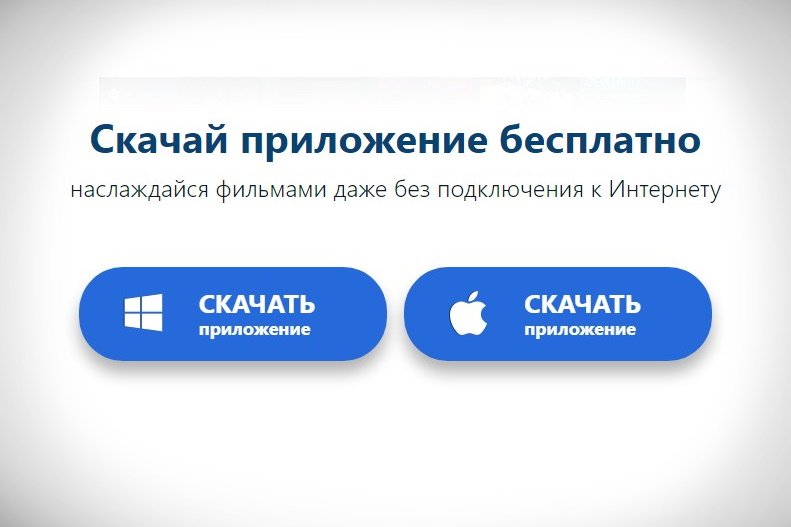
- Keď je súbor úplne stiahnutý (zobrazí sa v riadku v spodnej časti prehliadača), kliknite naň.

- Vo vyskakovacom okne kliknite na „Spustiť“.
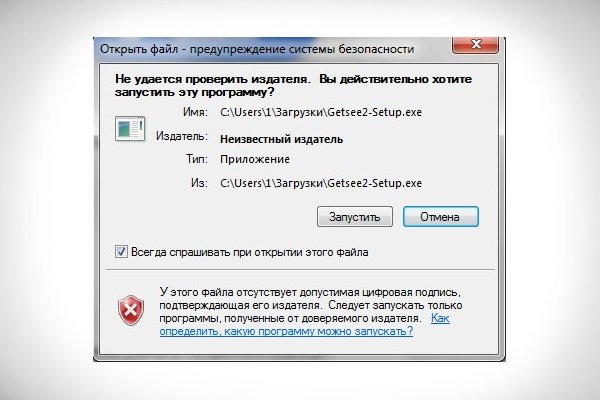
- Ďalej sa spustí inštalácia. Počkajte na dokončenie a kliknite na tlačidlo „Dokončiť“ alebo „Dokončiť inštaláciu“.
Aktuálnu verziu pre PC si môžete stiahnuť z odkazov:
- pre OS Windows – https://soft-file.ru/golink/https://GetSee.tv/?utm_source=site_softfile;
- pre MAC OS – https://soft-file.ru/golink/http://cache.GetSee.tv:8099/uploads/setup/GetSee.dmg.
Ak chcete prehrávať filmy a seriály v bežnom online režime bez sťahovania, nainštalujte si prehrávač VLC alebo MX Player. Toto je potrebné, ak si z nejakého dôvodu chcete stiahnuť staršiu verziu GetSee. Po stiahnutí sa automaticky nainštaluje najnovší prehrávač.
Nezľaknite sa, ak sa počas inštalácie programu na vašom počítači zobrazí hlásenie o nerozpoznanom softvéri. Dá sa pokojne ignorovať.
Zavolať
Program GetSee je možné nainštalovať iba na telefóny a tablety s Androidom. Na stiahnutie môžete použiť oficiálny obchod Play Market alebo odkaz na oficiálnu webovú stránku vývojára. Stiahnite si aktuálnu verziu pre mobilné zariadenie tu – https://soft-file.ru/golink/https://play.google.com/store/apps/details?id=com.GetSee.tv.
Proces sťahovania je úplne rovnaký ako pri akejkoľvek inej aplikácii na telefóne s Androidom. Ak sa rozhodnete použiť druhú možnosť, v nastaveniach si aktivujte možnosť inštalácie programov z neznámych zdrojov.
Rozhranie: ako používať program?
Rozhranie je navrhnuté v jednoduchom štýle, intuitívne a krásne. Štruktúra grafického obalu je premyslená a pri používaní nespôsobuje zbytočné problémy.
Každá časť obrazovky aplikácie má hierarchickú štruktúru a v hornej časti bola pridaná galéria s horúcimi novinkami, ktoré sú aktuálne relevantné.
Rozhranie programu na počítači: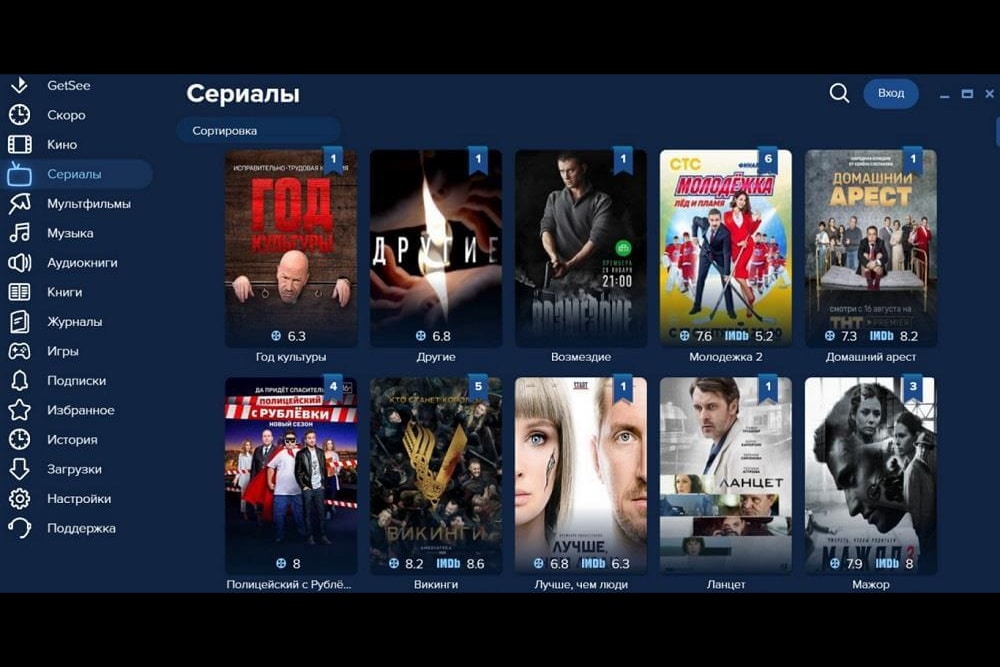 Rozhranie programu na telefóne:
Rozhranie programu na telefóne: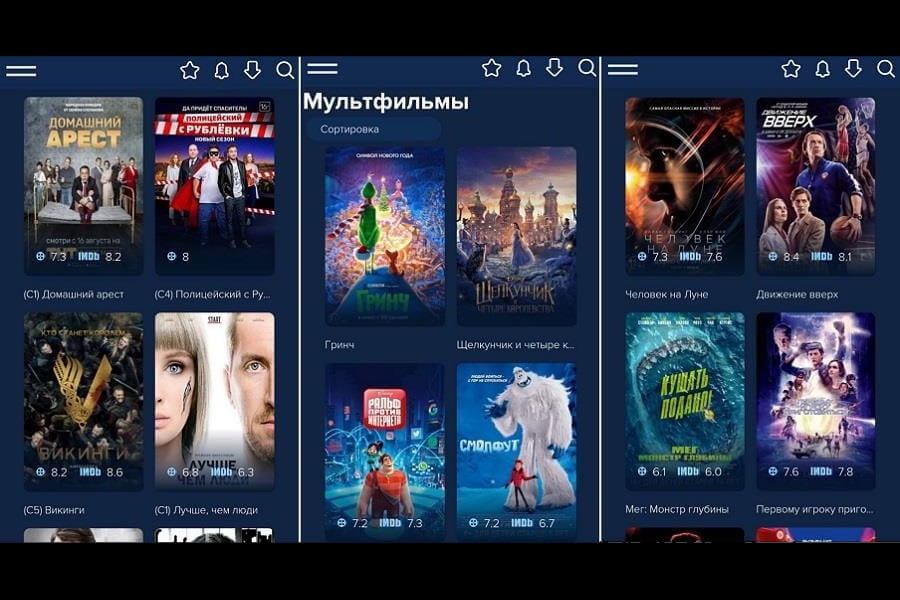 Po spustení aplikácie sa otvorí hlavná stránka s katalógom dostupného obsahu. Prvá dostupná časť sa nazýva „GetSee“. Sú to najnovšie filmy, kreslené filmy, hudba a knihy.
Po spustení aplikácie sa otvorí hlavná stránka s katalógom dostupného obsahu. Prvá dostupná časť sa nazýva „GetSee“. Sú to najnovšie filmy, kreslené filmy, hudba a knihy.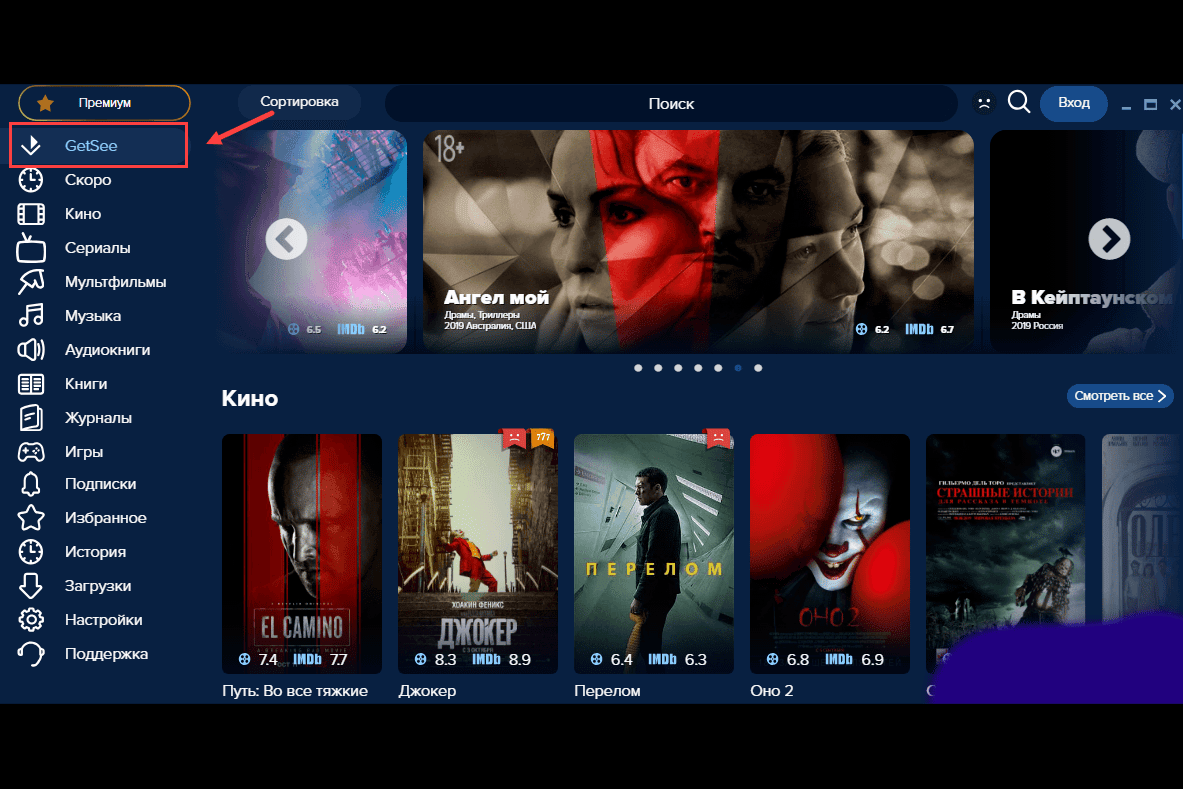 Ak chcete nájsť to, čo potrebujete, prejdite do jednej zo sekcií na ľavej strane rozhrania. Napríklad „Kino“. Uvidíte kompletný zoznam všetkých dostupných filmov. V hornej časti môžete zoznam zoradiť podľa rôznych kategórií: žáner, krajina a rok vydania.
Ak chcete nájsť to, čo potrebujete, prejdite do jednej zo sekcií na ľavej strane rozhrania. Napríklad „Kino“. Uvidíte kompletný zoznam všetkých dostupných filmov. V hornej časti môžete zoznam zoradiť podľa rôznych kategórií: žáner, krajina a rok vydania.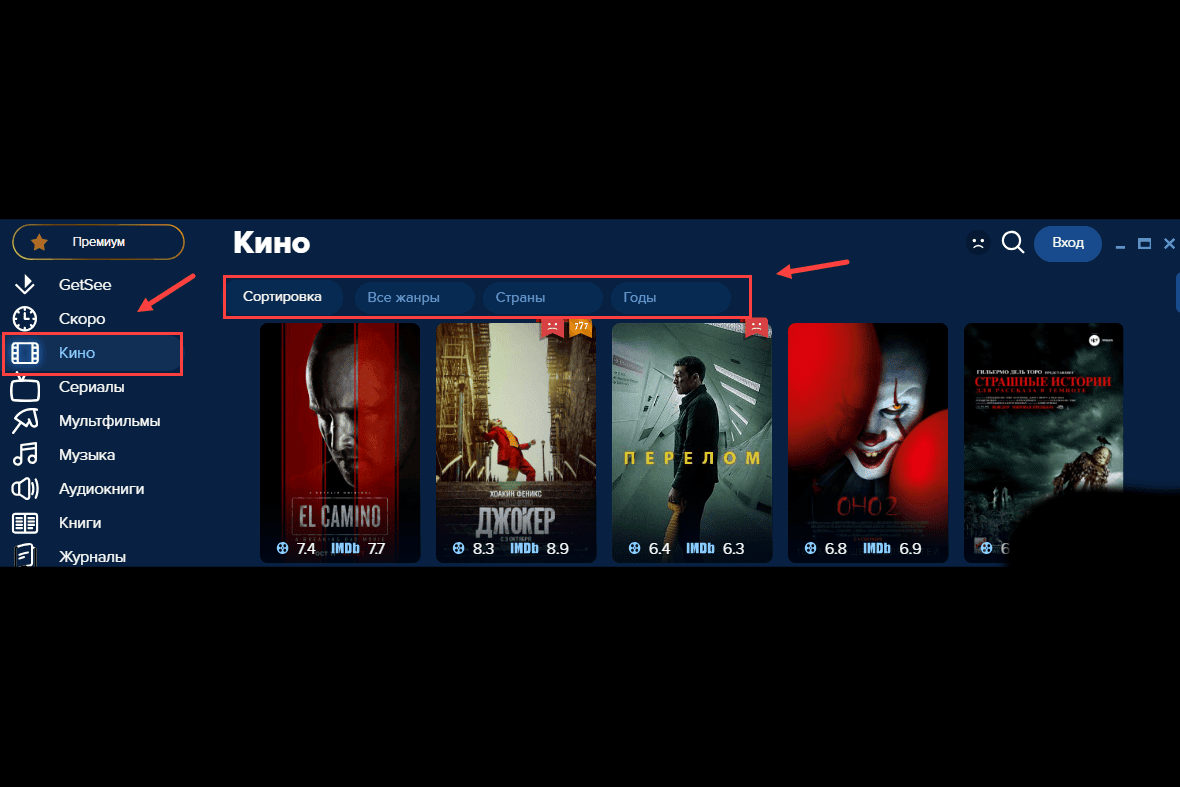 Vyberte si svoj obľúbený film a kliknite naň. Po otvorení karty si môžete pozrieť podrobný popis a upútavky, hodnotenia, trvanie videa, stručné informácie o hercoch hrajúcich v tomto filme, režiséroch, ktorí ho nakrútili, a používateľské recenzie.
Vyberte si svoj obľúbený film a kliknite naň. Po otvorení karty si môžete pozrieť podrobný popis a upútavky, hodnotenia, trvanie videa, stručné informácie o hercoch hrajúcich v tomto filme, režiséroch, ktorí ho nakrútili, a používateľské recenzie.
Môžete tiež pridať film do „obľúbených“ alebo sa prihlásiť na odber upozornení.
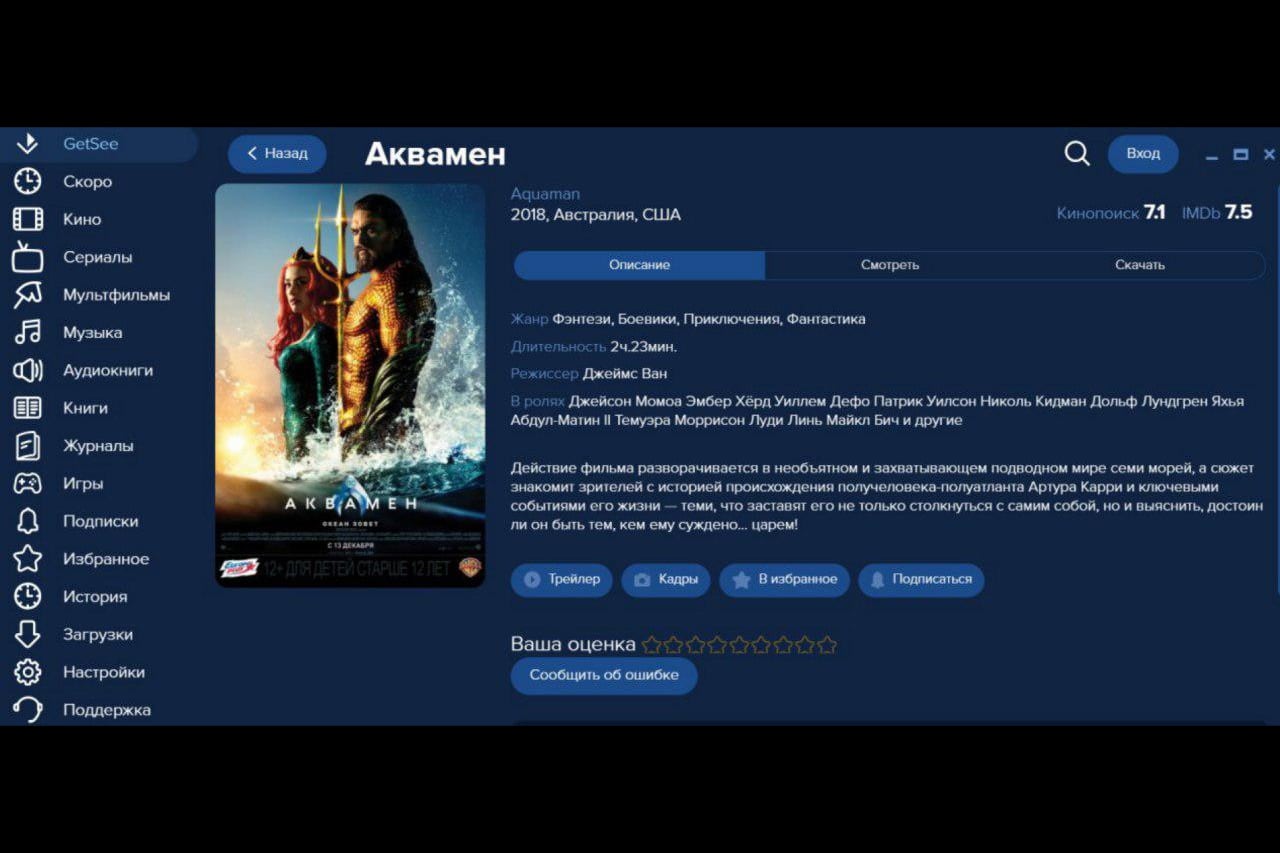 V sekcii „Sledovať“ je online prehrávač. Tu môžete prehrávať filmy, hudbu, televízne programy alebo zvukové knihy. Po stlačení tlačidla sa začne ukladanie do vyrovnávacej pamäte, podobne ako pri predbežnom načítaní filmu. Čas potrebný na dokončenie tohto procesu závisí od rýchlosti vášho internetového pripojenia.
V sekcii „Sledovať“ je online prehrávač. Tu môžete prehrávať filmy, hudbu, televízne programy alebo zvukové knihy. Po stlačení tlačidla sa začne ukladanie do vyrovnávacej pamäte, podobne ako pri predbežnom načítaní filmu. Čas potrebný na dokončenie tohto procesu závisí od rýchlosti vášho internetového pripojenia.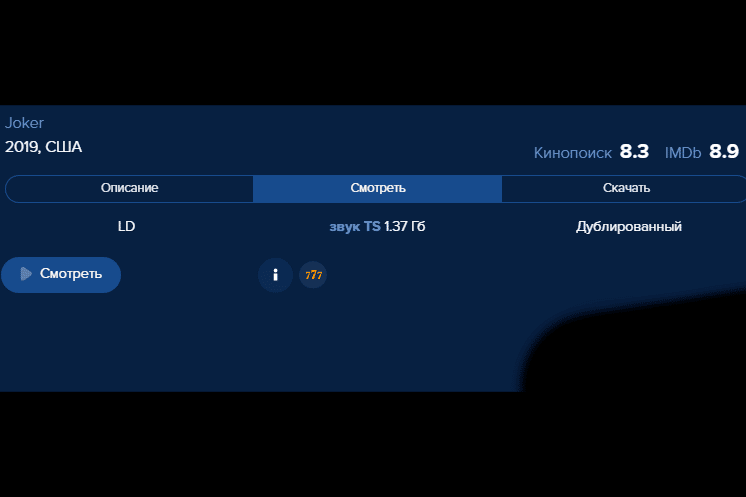 V sekcii „Stiahnuť“ si môžete do svojho zariadenia stiahnuť rôzne multimediálne súbory. Ak to chcete urobiť, použite downloader zabudovaný do programu GetSee. Samostatné aplikácie nie sú potrebné.
V sekcii „Stiahnuť“ si môžete do svojho zariadenia stiahnuť rôzne multimediálne súbory. Ak to chcete urobiť, použite downloader zabudovaný do programu GetSee. Samostatné aplikácie nie sú potrebné.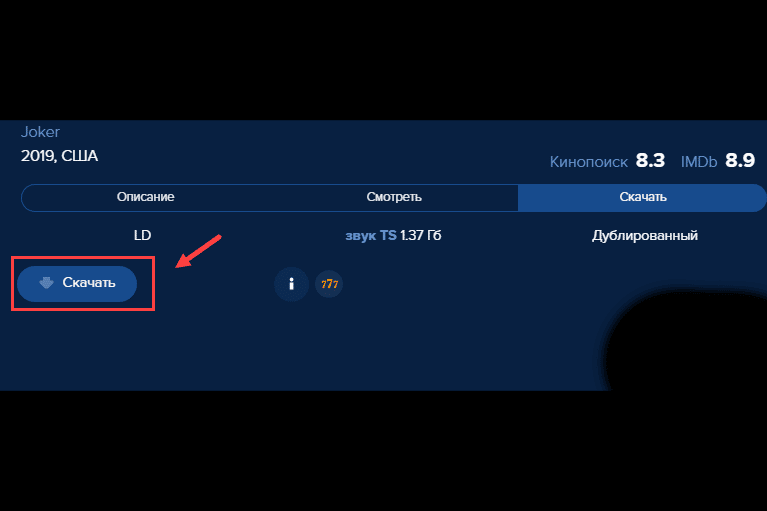 V časti „Nastavenia“ (vľavo dole) môžete nastaviť osobné parametre:
V časti „Nastavenia“ (vľavo dole) môžete nastaviť osobné parametre:
- automatické spustenie GetSee a operačného systému Windows;
- spustiť server upnp;
- škálovanie rozhrania (v percentách);
- povoliť alebo zakázať hardvérovú akceleráciu;
- vyberte prehrávač na prehrávanie mediálnych súborov.
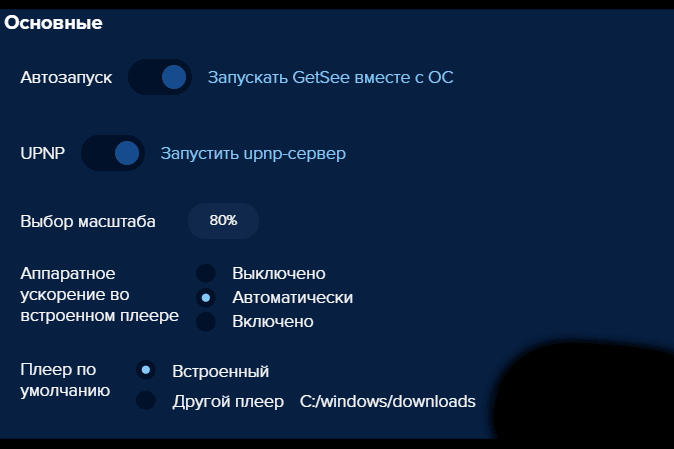 Okrem toho si v nastaveniach softvéru môžete nastaviť obmedzenia sťahovania a nahrávania. Ide o užitočnú funkciu pre používateľov s nízkou rýchlosťou pripojenia a obmedzeným internetom.
Okrem toho si v nastaveniach softvéru môžete nastaviť obmedzenia sťahovania a nahrávania. Ide o užitočnú funkciu pre používateľov s nízkou rýchlosťou pripojenia a obmedzeným internetom.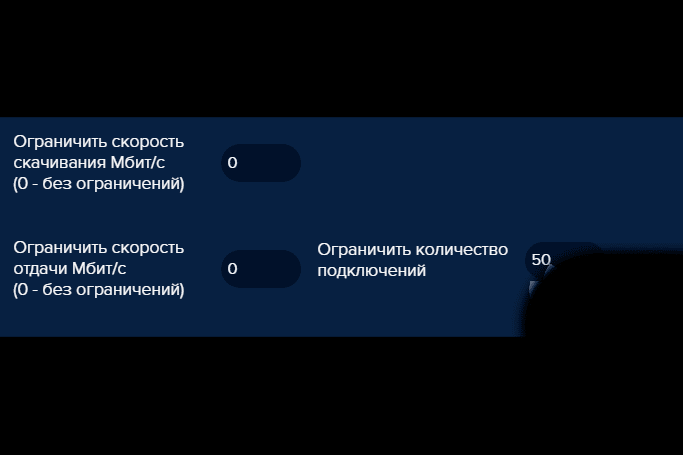 V sekcii “Na stiahnutie” (na rovnakom mieste vľavo dole) si môžete vybrať priečinok, do ktorého sa má súbor uložiť. Ďalej nasleduje okno s nastaveniami upozornení pre každú dostupnú multimediálnu sekciu (filmy, hudba, knihy, časopisy, hry, zvukové knihy). Môžu byť povolené alebo zakázané.
V sekcii “Na stiahnutie” (na rovnakom mieste vľavo dole) si môžete vybrať priečinok, do ktorého sa má súbor uložiť. Ďalej nasleduje okno s nastaveniami upozornení pre každú dostupnú multimediálnu sekciu (filmy, hudba, knihy, časopisy, hry, zvukové knihy). Môžu byť povolené alebo zakázané.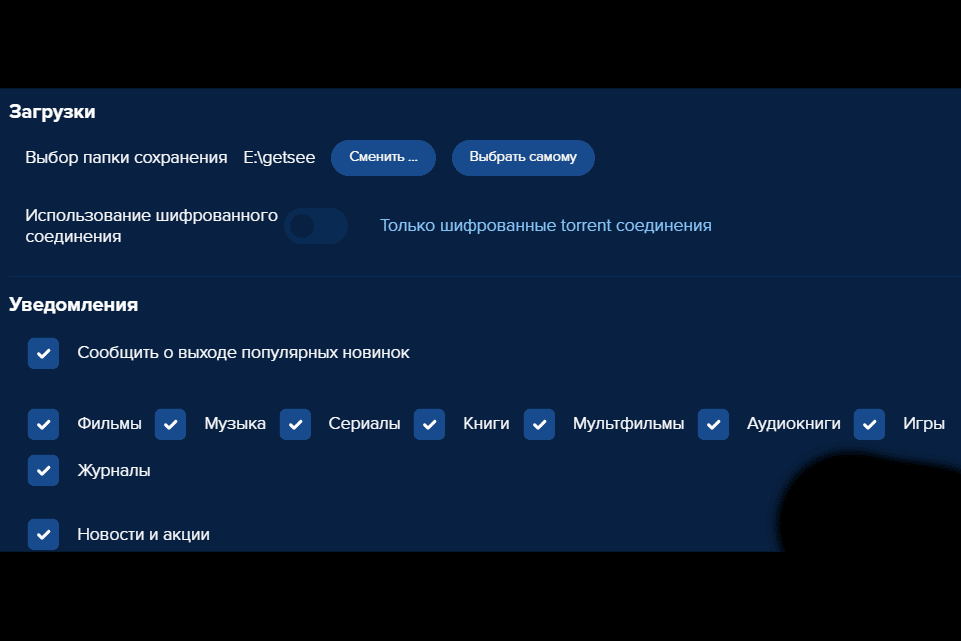
GetSee náklady
Program je bezplatný a za sledovanie filmov nemusíte nič platiť. Všetky sú voľne dostupné. Aplikácia má prémiový účet. Jeho cena je 89 rubľov mesačne alebo 599 rubľov ročne (s jednorazovou platbou). S pripojením prémiového účtu reklama z aplikácie úplne zmizne (už nie je početná). Toto je celá jeho funkcia.
Možné problémy v práci
V každom programe sa vyskytujú chyby. GetSee nemá veľa možných problémov, ale existujú. Akékoľvek otázky týkajúce sa aplikácie môžete položiť na fóre – https://4pda.ru/forum/index.php?showtopic=841723.
Program je blokovaný antivírusom
Podobný problém sa vyskytuje, ak používate antivírus Doctor Web. Platforma uviedla aplikáciu GetSee ako nespoľahlivú bez akéhokoľvek vysvetlenia a vývojárov nekontaktuje. Tu sú dva východy:
- pridať aplikáciu do zoznamu antivírusových vylúčení;
- zmeniť antivírusový program na akýkoľvek iný (napríklad Kaspersky alebo Eset).
Pretáčanie zamrzne
S najväčšou pravdepodobnosťou je to rýchlosť internetu. Môžete si to overiť na špeciálnych stránkach – stačí do vyhľadávacieho poľa napísať „internet speed test“ a uvidíte mnoho služieb s takouto funkcionalitou. Použite jeden z nich. Ak je rýchlosť mobilného internetu dobrá, môže ísť o zastaranú verziu aplikácie. Aktualizujte to. Ak je rýchlosť nízka, skúste sa pripojiť k bezdrôtovej sieti. Ak ho už pozeráte, odpojte všetky ostatné zariadenia od siete a reštartujte film. Ďalšie problémy najčastejšie spôsobené pomalým internetom alebo zastaranou verziou programu:
- film sa nesťahuje (upozornenie „čakať“ sa zablokuje alebo sa jednoducho nič nestane);
- aplikácia sa vôbec nespustí (nekonečná aktualizácia alebo len tmavá obrazovka).
getsee sa neaktualizuje
Ak aplikáciu nie je možné aktualizovať, je možné, že ešte nebola vydaná novšia verzia, než je tá v zariadení. Druhou možnosťou je, že operačný systém vášho zariadenia je príliš zastaraný a nové verzie aplikácie GetSee ho už nepodporujú.
Analógy
Existujú aplikácie podobné funkcionalitou. Najpopulárnejšie z nich:
- kombinovaný prehrávač. Program s možnosťou prehrávania súborov .torrent počas sťahovania. Navrhnuté na sledovanie online televízie a počúvanie rádia. Má vlastnú databázu kanálov / staníc vo verejnej doméne.
- Eye.TV. Program na sledovanie online televízie. S ním môžete počúvať rozhlasové stanice a prehrávať videá z rôznych webových kamier po celom svete.
- MEGOGO.NET. Jedna z najväčších online služieb na sledovanie filmov, karikatúr, seriálov a relácií. Obsah môžete sledovať vo vysokej kvalite z akéhokoľvek počítača, mobilného zariadenia alebo smart TV. Existujú filmy dostupné zadarmo a tie, ktoré vyžadujú predplatné.
- ZONE. Torrentový klient, ktorý používa magnetické odkazy. Umožňuje vám nielen sťahovať potrebné súbory, ale aj sledovať online filmy a televízne programy vo vysokej kvalite. Môžete tiež počúvať a sťahovať hudbu na sociálnej sieti Vkontakte a sledovať športové prenosy.
Existujú aj ďalšie aplikácie:
- VLC prehrávač médií;
- TV prehrávač Classic;
- MediaGet;
- sopcast;
- Crystal TV;
- RusTV Player a mnoho ďalších.
Recenzie
Olga Mikheeva, Petrohrad, 26 rokov. GetSee je skvelé! Bol som hlboko ohromený tým, ako funguje služba predplatného. Hovorím o oznámení o vydaní novej série. Je to naozaj super a pohodlné. Našiel som novú sériu, všetko som si pozrel, zaškrtol políčko a som si istý, že mi nič neunikne!
Michail, Jugo-Kamsk, 34 rokov. Zoznam hračiek je oheň! Existujú čerstvé aj staromódne, ktoré na nete vôbec nenájdete. Všetko je v pohode a jednoduché. Netreba sa trápiť s Torrentom. Kliknutím, stiahnutím a nainštalovaním niekoľkými kliknutiami. Hlavná vec je normálny internet a dopredu.
Anna Moskvina, Sevastopoľ, 41 rokov.Šialene šikovná aplikácia. Napumpované knihy na rok dopredu. Ale hodnotné diela nie je také ľahké nájsť vo verejnej sfére. Filmy veľmi často nepozerám, ale zdá sa, že je všetko v poriadku. Kvalita je vynikajúca, nemrzne. GetSee TV je skvelá aplikácia, ktorá je ľahko zrozumiteľná a ľahko nájdete akýkoľvek obsah, ktorý potrebujete. Možnosť bezplatného používania, upozornenie na nové série, prítomnosť veľkého počtu dostupných prekladov – to všetko robí z tejto služby jednu z najlepších platforiem v ruskom jazyku na internete.







